- 1大数据文档需求面试题_海量数据库文档面试
- 2华为仓颉编程语言正式发布!相比Java、Go、Swift优势在哪?附入门教程~_仓颉语言可以开发 android和ios 的 sdk 吗?
- 38.29淘汰赛_淘汰赛 r语言
- 422、基于51单片机电压电流功率系统设计(程序+原理图+PCB图+Proteus仿真+答辩技巧+开题报告+参考论文+元器件清单等)_基于51单片机的电压电流的系统设计
- 5【随笔】Git 高级篇 -- 管理多分支 git rebase(二十二)_git 工作流 rebase
- 6python用pip安装第三方库openpyxl_安装第三方库openpyxl时,报错:You are using pip version 19.0.3, however version 20.2b1...
- 7百Bai度du推出数字人平台“曦灵” 降低数字人应用开发门槛_android百度云智能云曦灵 数字人sdk
- 8【机器学习】python之人工智能应用篇——3D生成技术_python 机器学习根据图片生成3d模型
- 9Spark学习之路——8.Spark MLlib
- 10记录go-redis使用集群时,报错:CROSSSLOT Keys in request don‘t hash to the same slot_lua crossslot keys in request don't hash to the sa
Flutter、Electron、Tauri框架对比及Electron+Vue项目实战_electron tauri
赞
踩
Flutter、Electron、Tauri框架对比及Electron+Vue项目实战
随着移动互联网和桌面应用的快速发展,开发者们越来越倾向于使用跨平台框架来提高开发效率和降低成本。Flutter、Electron和Tauri作为当前最受欢迎的几种跨平台框架,各自拥有独特的优势和应用场景。本文旨在深入探讨这三种框架的特点、优缺点,并分享一个基于Electron+Vue的项目实战经验。
背景
XXXX团队:我们想在断网环境下通过 RuntimeAI 运行 Python 程序,给用户输出日志、执行结果等需求的桌面端程序。
我:好的,上菜。
三大框架对比
Flutter简介
Flutter是Google推出的开源UI软件开发工具包,用于构建在iOS、Android、Web和桌面端高质量的原生界面。Flutter的一大特点是其“一次编写,处处运行”的能力,极大地提高了开发效率。Flutter使用Dart语言,拥有丰富的组件库和良好的性能。
Electron简介
Electron是一个使用JavaScript、HTML和CSS构建桌面应用的框架,由GitHub开发。它允许开发者将Web技术用于桌面软件的开发,使得原本只能在网络浏览器中运行的应用能够被作为独立的桌面应用来分发和安装。Electron应用本质上是Chromium浏览器的变种,这意味着它相对较重,但开发速度快,易于上手。
Tauri简介
Tauri 是一个相对较新的框架,旨在提供一个安全、轻量级的平台,用于将Web技术包装成桌面应用。与Electron相比,Tauri的最大优势在于其对安全性的强调以及更小的应用体积。Tauri应用使用Rust语言进行系统调用,提供了更好的性能和更低的资源消耗。
| 特点 | Flutter | Electron | Tauri |
|---|---|---|---|
| 开发语言 | Dart | JavaScript, HTML, CSS | JavaScript, HTML, CSS |
| 跨平台 | 移动、Web和桌面应用开发 | 桌面应用开发 | 桌面应用开发 |
| 性能 | 高(Flutter直接编译到机器代码,减少了桥接层) | 中(基于Chromium和Node.js,可能占用更多资源) | 高(生成的应用体积小,性能优化) |
| 用户界面 | 丰富的UI组件库,可高度自定义 | 使用Web技术构建UI,灵活 | 使用Web技术构建UI,灵活 |
| 应用体积 | 小 | 较大(包含Chromium和Node.js) | 中 |
| 安全性 | 依赖于框架本身和开发实践 | 依赖于框架本身和开发实践,可能需要注意Web安全问题 | 高(Rust的安全性优势) |
| 适用场景 | 适合需要高性能和高度定制UI的跨平台应用 | 适合希望快速将Web应用转为桌面应用的项目 | 适合对应用体积和性能有严格要求,注重安全的桌面应用开发 |
| 社区支持 | 强 | 强 | 弱 |
| GitHub Star | 161k | 111k | 75.5k |
数据对比
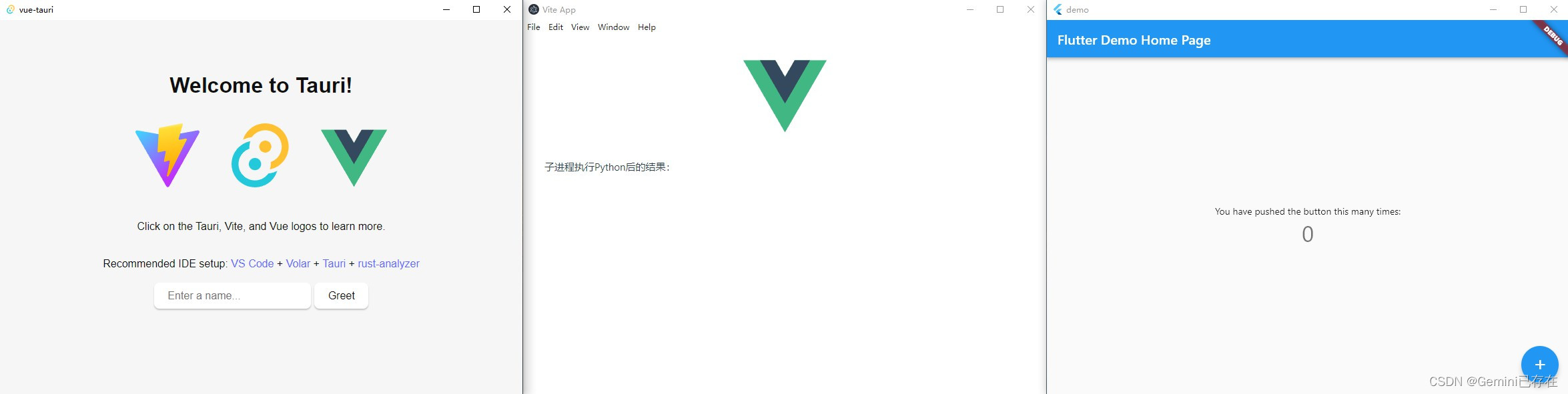
根据三大框架官方文档,安装了开发和构建依赖、配置环境变量和成功启动后,我将通过启动速度、目录结构、打包体积做真实对比。
统一开发IDE为 VS Code
- 启动速度:Electron > Tauri > Flutter
启动速度只做大概预估,因为跟机器性能、网速和Tauri是否有新的依赖需要更新有关。
- 目录结构:Electron 、Tauri > Flutter
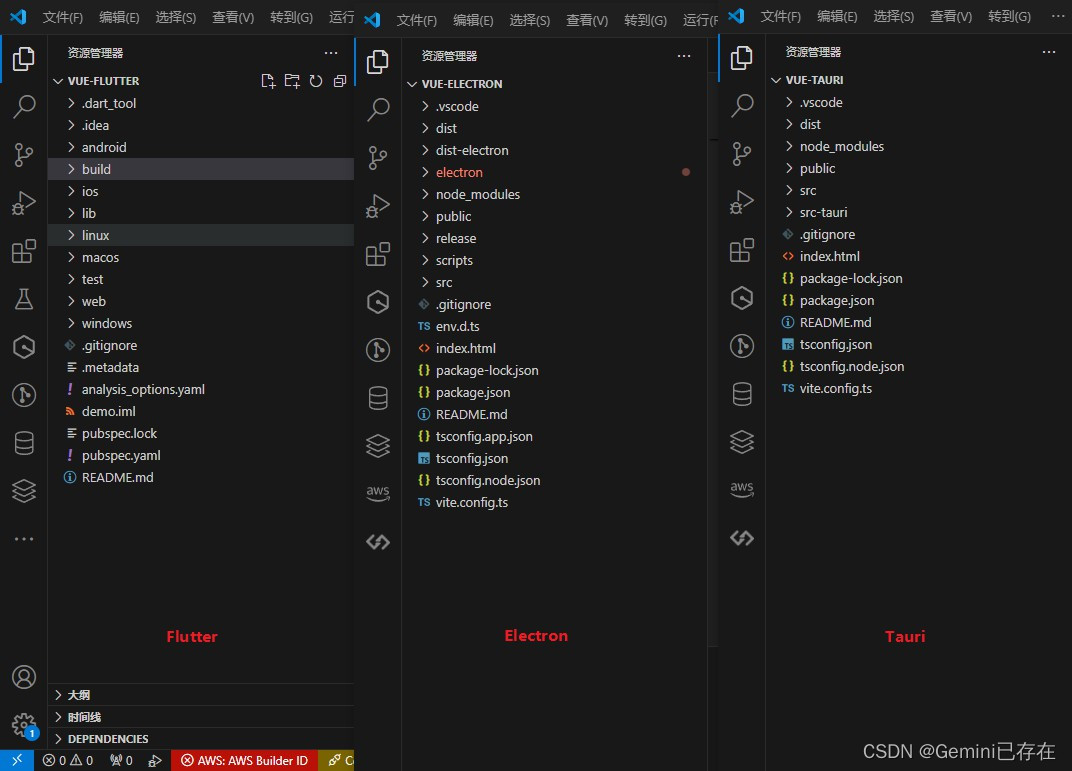
- 打包体积:Flutter > Tauri > Electron
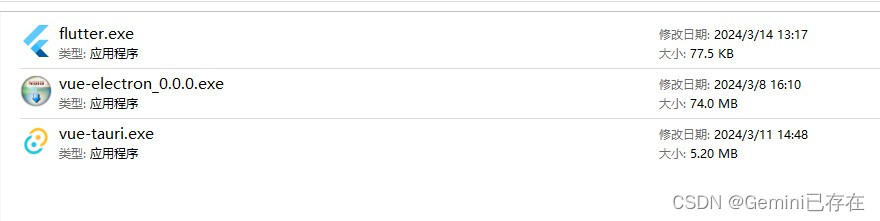
框架选择
基于以上对比数据,我选择Electron,理由是:
- 开发难度小
- 安装依赖方便
- 更加适合本次需求
- VS Code也是利用Electron开发
- 社区庞大
Electron+Vue3项目实战基础版)
如果安装 electron、electron-builder和打包出错。中心思想就是自己下载好所需依赖,放至对应目录下。
搭建Electron应用参考文章,部分需要做修改。
- 项目初始化
首先,按照 Vue 官网步骤创建一个Vite+Vue+Ts项目:
npm create vue@latest
cd my-project
code .
npm install
- 1
- 2
- 3
- 4
- 添加Electron依赖:
npm install electron vite-plugin-electron -D
- 1
- 修改package.json
dist-electron:vite-plugin-electron插件运行后,会将electron主进程文件编译到dist-electron/index.js
chcp 65001:解决中文乱码
去掉 “type”: “module”
"main": "dist-electron/index.js"
"scripts": {
"dev": "chcp 65001 && vite"
...
}
- 1
- 2
- 3
- 4
- 5
- 配置vite.config.ts
import { fileURLToPath, URL } from 'node:url'
import { defineConfig } from 'vite'
import vue from '@vitejs/plugin-vue'
import electron from 'vite-plugin-electron'
export default defineConfig({
plugins: [
vue(),
electron({
entry: "electron/index.ts"
})
]
})
- 1
- 2
- 3
- 4
- 5
- 6
- 7
- 8
- 9
- 10
- 11
- 12
- 13
- 14
- 15
- 创建 electron/index.ts 主进程文件
import { app, BrowserWindow } from "electron"; let win; const createWindow = () => { win = new BrowserWindow({ webPreferences: { contextIsolation: false, // 允许渲染器脚本访问预加载脚本中的全局变量和模块 nodeIntegration: true // 允许在渲染进程中使用node }, title: "Main window", width: 800, height: 600 }); // 判断当前环境,加载不同html文件 if (process.env.NODE_ENV != "development") { win.loadFile("dist/index.html"); } else { win.loadURL(`${process.env["VITE_DEV_SERVER_URL"]}`); } }; // electron资源加载完毕,创建窗口 app.whenReady().then(createWindow); // 窗口关闭,退出electron app.on("window-all-closed", () => { app.quit(); });
- 1
- 2
- 3
- 4
- 5
- 6
- 7
- 8
- 9
- 10
- 11
- 12
- 13
- 14
- 15
- 16
- 17
- 18
- 19
- 20
- 21
- 22
- 23
- 24
- 25
- 26
- 27
- 28
- 运行Electron应用
npm run dev
- 1
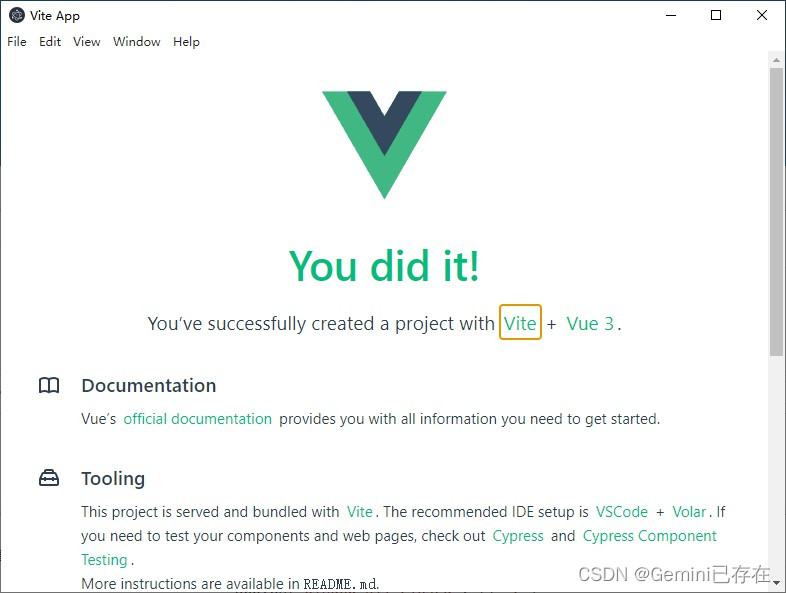
- 添加打包应用的依赖
npm i electron-builder -D
- 1
- package.json添加打包脚本和build配置
可以自定义应用的logo,详情参考官方文档
"scripts": { "build": "vite build && electron-builder" }, "build": { "appId": "electron.desktop", "productName": "vue-electron", "asar": true, "copyright": "Copyright © 2024", "directories": { // exe文件输出到release下 "output": "release/" }, "files": [ "dist/**", "dist-electron/**" ], "win": { "target": [ { "target": "nsis", "arch": [ "x64" ] } ], "artifactName": "${productName}_${version}.${ext}" }, "nsis": { "oneClick": false, "perMachine": false, "allowToChangeInstallationDirectory": true, "deleteAppDataOnUninstall": false }, }
- 1
- 2
- 3
- 4
- 5
- 6
- 7
- 8
- 9
- 10
- 11
- 12
- 13
- 14
- 15
- 16
- 17
- 18
- 19
- 20
- 21
- 22
- 23
- 24
- 25
- 26
- 27
- 28
- 29
- 30
- 31
- 32
- 33
- 34
- 打包并运行
npm run build
- 1
运行命令后,会生成release文件夹,其中包含了可执行文件vue-electron_0.0.0.exe。安装即可
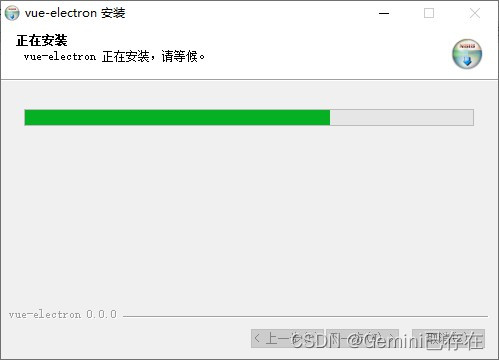
Electron+Vue3项目实战(进阶版)
给基础版添加新功能:前端点击按钮 --> 调用机器的Python程序 --> 执行自定义py脚本 --> 返回结果给前端
前提:机器已经成功安装 Python3
- 新增py脚本
# 根目录下新增scripts/script.py
print("hello world")
- 1
- 2
- 利用node调用Python并执行py脚本
import { app, BrowserWindow } from 'electron' import { spawn } from 'child_process' import path from 'path' let win; const createWindow = () => { win = new BrowserWindow({ webPreferences: { contextIsolation: false, nodeIntegration: true, }, title: "Main window", width: 800, height: 600 }) if(process.env.NODE_ENV != "development") { win.loadFile("dist/index.html") } else { win.loadURL(`${process.env["VITE_DEV_SERVER_URL"]}`) } } // start 创建node子进程,执行脚本 const pythonProcess = spawn('python', [path.join(process.cwd(), 'scripts/script.py')]) pythonProcess.stdout.on('data', res => { // res为buffer格式,需要转换字符格式 console.log('success',res.toString()); }) pythonProcess.stderr.on('data', err => { console.log('err', err.toString()); }) // end app.whenReady().then(createWindow); app.on('window-all-closed', () => { app.quit() })
- 1
- 2
- 3
- 4
- 5
- 6
- 7
- 8
- 9
- 10
- 11
- 12
- 13
- 14
- 15
- 16
- 17
- 18
- 19
- 20
- 21
- 22
- 23
- 24
- 25
- 26
- 27
- 28
- 29
- 30
- 31
- 32
- 33
- 34
- 35
- 36
- 37
- 38
- 终端查看结果
build started...
✓ 1 modules transformed.
dist-electron/index.js 0.95 kB │ gzip: 0.55 kB
built in 33ms.
success hello world
- 1
- 2
- 3
- 4
- 5
- 6
- 结合渲染进程获取执行结果(进程通信)
npm i vite-plugin-electron-renderer -D
- 1
// vite.config.ts
import electronRender from 'vite-plugin-electron-renderer'
plugins: [
vue(),
electron({
entry: "electron/index.ts"
}),
electronRender()
],
- 1
- 2
- 3
- 4
- 5
- 6
- 7
- 8
- 9
- 10
- 前端发送消息给主进程
<script setup lang="ts">
import { ipcRenderer } from 'electron'
// 添加点击事件,发送消息给主进程
const runPy = () => {
ipcRenderer.send('run')
}
</script>
<template>
<header>
<img alt="Vue logo" class="logo" src="./assets/logo.svg" width="125" height="125" @click="runPy"/>
</header>
</template>
- 1
- 2
- 3
- 4
- 5
- 6
- 7
- 8
- 9
- 10
- 11
- 12
- 13
- 14
- 主进程开始执行
// 首先将执行的子进程提取出来 const run = () => { return new Promise((resolve, reject) => { const pythonProcess = spawn('python', [path.join(process.cwd(), 'scripts/script.py')]) pythonProcess.stdout.on('data', res => { resolve(res.toString()) }) pythonProcess.stderr.on('data', err => { reject(err.toString()) }) }) } // 主进程监听到渲染进程的消息后,立马执行run函数,执行结束后再通知渲染进程 ipcMain.on('run', () => { run() .then(res => { win.webContents.send("finish", res) }) .catch(err => { win.webContents.send("finish", err) }) })
- 1
- 2
- 3
- 4
- 5
- 6
- 7
- 8
- 9
- 10
- 11
- 12
- 13
- 14
- 15
- 16
- 17
- 18
- 19
- 20
- 21
- 22
- 23
- 前端接收结果
<script setup lang="ts"> import { ipcRenderer } from 'electron' import { ref } from 'vue' const runPy = () => { ipcRenderer.send('run') } const result = ref() // 监听主进程发送的finish消息。实际发送的数据在回调的第二个参数中 ipcRenderer.on('finish', (_, data:any) => { result.value = data }) </script> <template> <header> <img alt="Vue logo" class="logo" src="./assets/logo.svg" width="125" height="125" @click="runPy"/> <p>子进程执行Python后的结果:<b>{{ result }}</b></p> </header> </template>
- 1
- 2
- 3
- 4
- 5
- 6
- 7
- 8
- 9
- 10
- 11
- 12
- 13
- 14
- 15
- 16
- 17
- 18
- 19
- 20
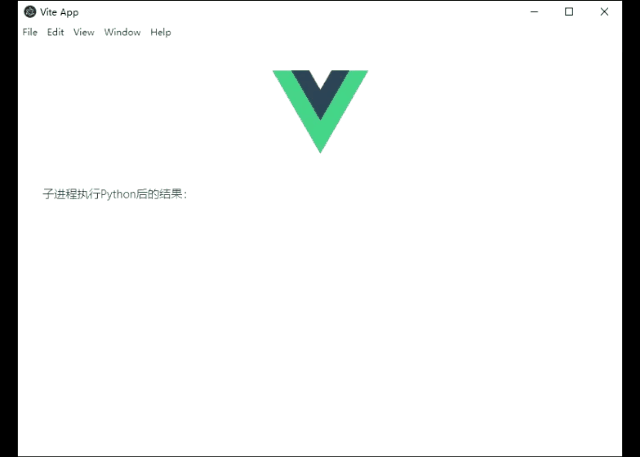
结语
- Electron、nodejs有大量api需要在实践中慢慢摸索,以上只是冰山一角
- 奇奇怪怪的报错,大概率是node版本过低导致
- 打包后的Flutter可执行文件无法显示,但有对应的进程在跑。修改如下代码:
// windows\runner\flutter_window.cpp
// 只留下 this->Show();
//flutter_controller_->engine()->SetNextFrameCallback([&]() {
this->Show();
//});
- 1
- 2
- 3
- 4
- 5
- 6



